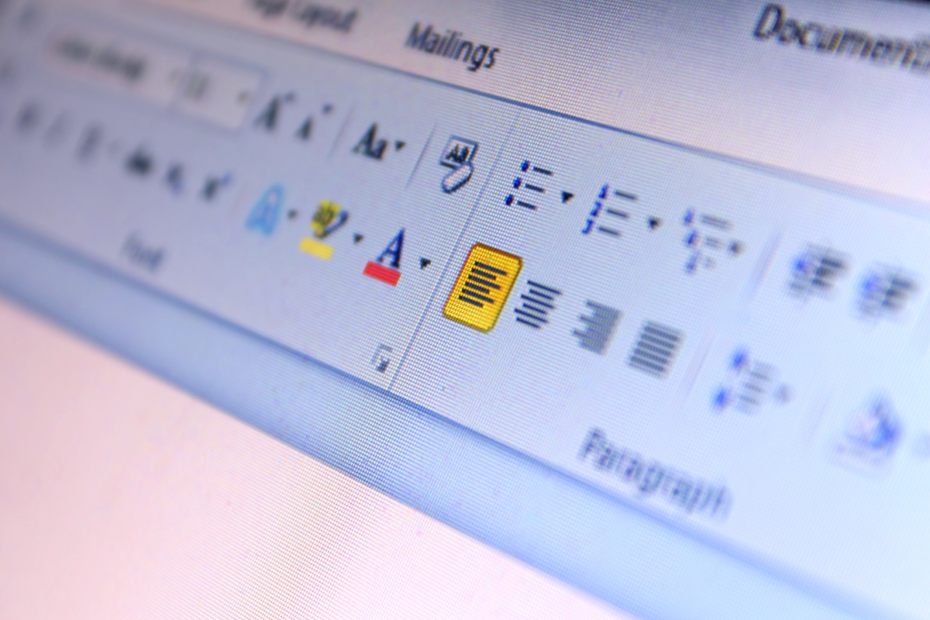Kiedy piszesz długi tekst w Wordzie, przygotowanie go do korekty jest kluczowym krokiem, który może znacząco poprawić jego jakość. Korekta to proces sprawdzania i poprawiania błędów ortograficznych, gramatycznych i stylistycznych w tekście, a także dbałość o jego spójność i przejrzystość. Zanim przekażesz tekst fachowcowi, możesz dopracować go samodzielnie. W tym artykule dowiesz się, jak wykorzystać narzędzia oferowane przez edytor tekstu oraz aplikacje internetowe. Dowiesz się, jak przeprowadzić samodzielnie korektę tekstu w Wordzie.
Tekst napisany – co dalej?
Jako autor tekstu jesteś jego pierwszym korektorem – wprowadzasz niezbędne poprawki i udoskonalasz. Bądź jednak świadomy, że przy kolejnym czytaniu tego samego tekstu mózg nie wyłapuje błędów, „czyta na pamięć”. Dlatego tak istotne jest, aby nad tekstem pochylił się też specjalista.
- Odsuń się od tekstu. Zanim przystąpisz do korekty, zrób sobie krótką przerwę, idealnie na kilka godzin lub nawet dni. Pozwoli to na odświeżenie umysłu i pozwoli Ci patrzeć na tekst z nową perspektywą. Odsunięcie się od tekstu to klucz do wykrywania błędów, które umykają podczas pisania oraz oceny spójności i płynności tekstu.
- Ustal swoje cele. Określ, jakie są Twoje cele. Czy chcesz poprawić gramatykę i ortografię, czy bardziej skupić się na strukturze i spójności tekstu? Sprecyzowane cele pomogą Ci skupić się na najważniejszych aspektach korekty. podziel swoją pracę na etapy.
- Zidentyfikuj błędy gramatyczne i ortograficzne. Word jest przydatnym narzędziem do wykrywania podstawowych błędów ortograficznych i gramatycznych. Skorzystaj z funkcji „Sprawdzanie pisowni” oraz „Sprawdzanie gramatyki” w Wordzie, ale pamiętaj, że nie wszystkie błędy zostaną wykryte automatycznie. Dlatego ręczna weryfikacja jest niezbędna.
- Skoncentruj się na spójności i płynności tekstu. Przejrzyj tekst, zwracając uwagę na spójność i płynność narracji. Upewnij się, że pomysły płynnie przechodzą od jednego akapitu do drugiego i że cały tekst ma logiczną strukturę. Przykładem spójności może być utrzymanie jednego tonu w całym tekście: tekst jest jak rzeka, która płynie gładko od źródła do ujścia.
- Sprawdź czytelność. Upewnij się, że Twój tekst jest zrozumiały dla odbiorcy. Unikaj nadmiernego użycia trudnych słów i zbyt złożonych zdań. Staraj się dbać o dynamikę tekstu – przeplataj długie zdania krótszymi. Istotnym elementem tekstu, który wpływa na jego czytelność jest stosowanie akapitów. Dzięki nim wypowiedź dzieli się na poszczególne myśli a tekst „oddycha”. Lita ściana tekstu bez podziału na akapity zniechęca do czytania i męczy czytelnika.
- Powtórz proces. Korekta to proces wieloetapowy. Nie spiesz się i powtórz każdy krok kilkukrotnie, aby osiągnąć jak najlepszy efekt. Ale nie wpadaj w pułapkę „wiecznego sprawdzania” i niezdrowy perfekcjonizm. Przychodzi czas, kiedy trzeba puścić tekst, aby mógł przemierzyć dalsze etapy.
Narzędzia do korekty tekstu w Wordzie
Korekta tekstu w Wordzie przebiega za pomocą wbudowanych w program narzędzi do sprawdzania i poprawiania błędów. Zobacz, ja je wykorzystać do samodzielnej obróbki tekstu.
Sprawdzanie pisowni i gramatyki
Aby sprawdzić błędy ortograficzne i gramatyczne w dokumencie, przejdź do zakładki „Sprawdzanie” w górnej belce narzędziowej. Kliknij przycisk „Sprawdzanie pisowni”. Word rozpocznie proces sprawdzania pisowni w dokumencie i zaznaczy błędy, jeśli takie występują. Jeśli słowo jest nieprawidłowo napisane, zostanie podkreślone na czerwono. Kliknij przycisk „Sprawdzanie gramatyki”. Word przeskanuje dokument pod kątem błędów gramatycznych i zaznaczy je. Błędy gramatyczne są zaznaczane na zielono lub niebiesko, w zależności od rodzaju błędu.
Korekta błędów
Kiedy Word zaznaczy błędy, najedź na podkreślone słowo lub zdanie, aby zobaczyć sugestie poprawek. Możesz kliknąć prawym przyciskiem myszy na błędzie, aby wybrać sugerowaną poprawkę lub wprowadzić własne zmiany.
Automatyczna korekta
Word posiada także funkcję automatycznej korekty, która może samodzielnie poprawić niektóre błędy, jak literówki i interpunkcję. Słowa poprawione automatycznie są zaznaczane na niebiesko.
Korzystanie ze słownika
Jeśli masz wątpliwości co do słowa, możesz skorzystać z wbudowanego słownika Worda. Po prostu zaznacz słowo, kliknij prawym przyciskiem myszy i wybierz opcję „Sprawdź definicję”. To pomoże Ci zrozumieć znaczenie słowa i poprawnie je zastosować.
Powtarzające się słowa i wyrażenia
Sprawdź, czy nie używasz zbyt często tych samych słów i wyrażeń. Word nie wykryje takich błędów, dlatego warto to zrobić ręcznie. W zastosowaniu synonimów (słów o podobnym znaczeniu) pomoże Ci Tezaurus – opcja dostępna w górnej belce narzędziowej, w zakładce „Recenzja”. Wyszukasz tutaj zamienne wyrażenia i dzięki nim urozmaicisz swój tekst.
Zapisz poprawki
Po dokonaniu korekty, zapisz wprowadzone zmiany, aby zachować poprawioną wersję tekstu. Jeśli to konieczne, powtórz proces korekty, aby upewnić się, że tekst jest jak najbardziej poprawny.
Korekta w Wordzie jest pomocna, ale nie zawsze wykryje wszystkie błędy, więc zawsze warto poświęcić czas na ręczną korektę oraz poprawę innych aspektów tekstu, takich jak spójność, logika, czytelność, które mogą poprawić jego jakość.
Internetowe narzędzia do korekty tekstu
Samodzielna korekta tekstu w Wordzie może być łatwiejsza dzięki zastosowaniu narzędzi internetowych. Oto kilka popularnych aplikacji do samodzielnego poprawienia ortografii i gramatyki, a także narzędzi do analizy stylu i innych aspektów tekstu:
- Grammarly: to jedno z najpopularniejszych narzędzi do poprawy ortografii i gramatyki online. Działa w przeglądarkach internetowych oraz jako rozszerzenie do programów do edycji tekstu, takich jak Word.
- ProWritingAid: oferuje obszerną analizę tekstu pod kątem błędów ortograficznych, gramatycznych, stylu pisania i innych aspektów.
- Hemingway Editor: pomaga w uproszczeniu tekstu i sprawdza jego czytelność. Podpowiada, gdzie można poprawić zdania i zwroty.
- LanguageTool: to darmowe narzędzie do sprawdzania błędów gramatycznych i ortograficznych w wielu językach. Można go wykorzystać online lub zainstalować jako dodatek do przeglądarek.
- Ginger: oferuje korektę ortografii, gramatyki i interpunkcji, a także sugestie poprawy stylu pisania.
- Reverso: to narzędzie do sprawdzania błędów językowych, błędów tłumaczenia oraz kontekstowych sugestii.
- Scribens: to prosty i skuteczny korektor online, który pomaga wykrywać błędy ortograficzne, gramatyczne i stylistyczne.
- After the Deadline: jest to narzędzie do sprawdzania błędów ortograficznych, gramatycznych i stylu pisania. Dostępne jest jako wtyczka do różnych platform internetowych.
- OnlineCorrection.com: to proste narzędzie online, które oferuje korektę ortografii, gramatyki i interpunkcji.
- WhiteSmoke: to kompleksowe narzędzie do korekty tekstu, oferujące analizę gramatyczną, słownikową oraz sugestie poprawy stylu.
Warto pamiętać, że żadne narzędzie nie zastąpi pełnej korekty przeprowadzonej przez człowieka, ale mogą one być pomocne w wykrywaniu podstawowych błędów ortograficznych i gramatycznych oraz sugerowaniu poprawek do stylu pisania. Korzystaj z tych narzędzi jako dodatkowego wsparcia w procesie korekty i edycji tekstu.
Współpraca z korektorem
Po samodzielnej korekcie swojego tekstu warto podjąć współpracę ze specjalistą. Zauważy on wszelkie przeoczone dotąd błędy i nieścisłości. Korektor pracuje w programie MS Word w trybie śledzenia zmian, wszelkie wprowadzone przez niego poprawki będą więc dla Ciebie widoczne. Co więcej, niektóre sugestie, bardziej ingerujące w tekst, będą zapisane w formie komentarzy i pozostaną do Twojego rozstrzygnięcia. Korekta tekstu w Wordzie będzie przebiegała etapami – najpierw otrzymasz plik ze zmianami do akceptacji, a potem będziecie razem z korektorem tak długo je weryfikować, aż osiągniecie zadowalający obie strony efekt. Jeśli szukasz korektora, który wesprze Cię w pisaniu i dopracowywaniu tekstu, w artykule Dobry redaktor tekstu poszukiwany! podpowiadam, jak go znaleźć. Zajrzyj koniecznie!
A może znasz inne przydatne techniki lub programy do samodzielnej korekty tekstu? Podziel się swoim doświadczeniem w komentarzu.